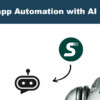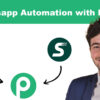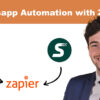Manter WhatsApp Atualizado: um guia completo para Android e iPhone
A atualização frequente de aplicativos é crucial para garantir funcionalidade e segurança. O WhatsApp não é exceção. Se você ainda não atualizou o aplicativo no seu smartphone, você está no lugar certo. Este guia mostrará como atualizar o WhatsApp no Android e iPhone de forma rápida e fácil.
Como atualizar o WhatsApp no Android: dois métodos eficazes
Se você possui um dispositivo Android, basicamente tem duas opções para atualizar o WhatsApp.
Método 1: atualização via Google Play Store
Para realizar uma atualização manual do WhatsApp no Android, abra a Google Play Store e digite “WhatsApp” na barra de pesquisa. Se uma atualização estiver disponível, clique em “Atualizar”.
No entanto, se quiser evitar o incômodo de verificar atualizações manualmente, você pode ativar as atualizações automáticas. Vá em “Configurações” no menu da Play Store e ative “Atualização automática de aplicativos”. Você também pode especificar se deseja que as atualizações aconteçam apenas por Wi-Fi ou também por dados móveis.
Método 2: atualizar sem Google Play Store
Se o seu dispositivo Android não for compatível com a Google Play Store, você pode baixar o pacote APK do WhatsApp diretamente do site oficial. Depois de baixado, abra o arquivo e siga as instruções para concluir a instalação.
Nota: Antes de instalar a nova versão, certifique-se de ter habilitado o suporte para “fontes desconhecidas” nas configurações do seu smartphone.
Como atualizar o WhatsApp no iPhone: Simplicidade e Automação
Agora vamos passar para o iPhone. Tal como acontece com o Android, também aqui você pode escolher entre atualização manual e automática.
Método 1: atualização manual via App Store
Para atualizar manualmente o WhatsApp no iPhone, acesse a App Store e pesquise “WhatsApp”. Se uma atualização estiver disponível, você verá a opção “Atualizar”. Clique nele para iniciar a instalação.
Método 2: atualizações automáticas
Se você quiser se livrar da necessidade de verificar atualizações manualmente, ative as atualizações automáticas. Vá em “Configurações” > “App Store” e ative “Atualizações de aplicativos”. Se você também deseja que as atualizações sejam baixadas via dados móveis, habilite a opção “Downloads automáticos”.
Com essas etapas, você manterá seu aplicativo WhatsApp atualizado e seguro em qualquer dispositivo móvel que usar. Nunca houve um momento melhor para fazer isso, então por que esperar? Atualize hoje para uma melhor experiência no WhatsApp.
Você está tentando descobrir como manter seu aplicativo WhatsApp atualizado no desktop? Você está no lugar certo. Este guia explicará em detalhes como realizar atualizações no Windows e no macOS.
Atualize o WhatsApp no Windows: opções de atualização
Em primeiro lugar, é fundamental distinguir entre a versão do WhatsApp disponível na Microsoft Store e aquela que pode ser baixada no site oficial do WhatsApp.
Microsoft Store: etapas rápidas para atualizar
Se você estiver usando o Windows 10 ou posterior, siga estas etapas:
- Abra a Microsoft Store na barra de tarefas.
- Use a função ‘Pesquisar’ localizada no canto superior direito.
- Digite “WhatsApp” e selecione o resultado correspondente.
Agora, se você vir um botão ‘Atualizar’, clique nele. Se você vir um botão ‘Abrir’, significa que seu aplicativo já está atualizado.
Verifique manualmente se há atualizações
Você também pode verificar manualmente se há atualizações:
- Clique no ícone de três pontos (…) no canto superior direito da Microsoft Store.
- Selecione ‘Downloads e atualizações’.
- Clique em ‘Obter atualizações’ para ver se o WhatsApp precisa de uma atualização.
Definir atualizações automáticas
Se você não quiser se preocupar com atualizações manuais, ative as atualizações automáticas na Microsoft Store acessando ‘Configurações’ e ativando a opção ‘Atualizar aplicativos automaticamente’.
Versões anteriores do Windows
Se você estiver usando o Windows 8 ou anterior, ou se baixou o WhatsApp do site, as atualizações serão instaladas automaticamente.
Como atualizar o WhatsApp no macOS: seu Vademecum
Anche su macOS è importante distinguere tra la versione del Mac App Store e quella scaricabile dal sito ufficiale.
Mac App Store: atualizações com um clique
- Abra a Mac App Store na barra Dock.
- Use a função ‘Pesquisar’ e digite “WhatsApp”.
- Clique em 'Atualizar' se a opção estiver disponível.
Atualizações automáticas no macOS
Se preferir, você pode ativar as atualizações automáticas:
- Vá para ‘Preferências do Sistema’.
- Selecione 'Atualização de software'.
- Clique em ‘Avançado’ e selecione ‘Instalar atualizações de aplicativos da App Store’.
Versões baixadas do site
Se lo hai scaricato dal sito ufficiale, gli aggiornamenti si installeranno automaticamente senza intervento da parte tua.
Atualize o WhatsApp Web: o que você precisa saber
Se você está se perguntando como atualizar o WhatsApp Web, a resposta é simples: não é necessário. As atualizações acontecem automaticamente, então você não terá que se preocupar em instalar manualmente novas versões.